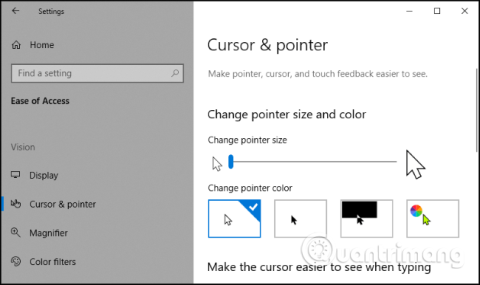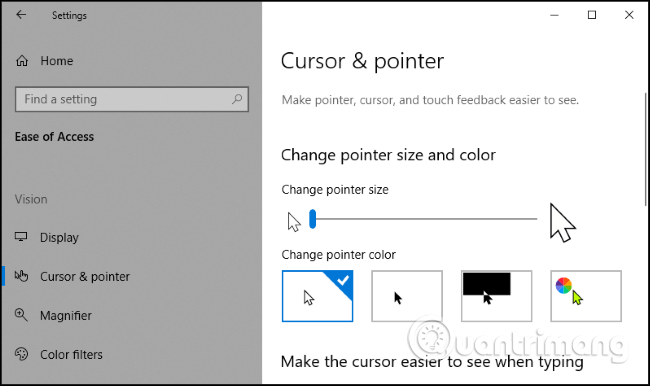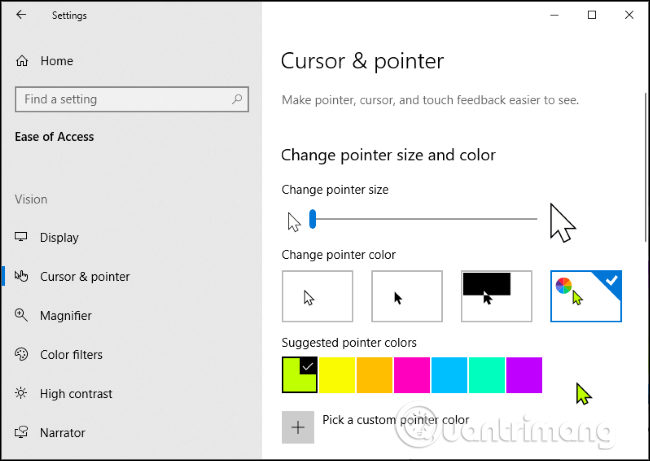Windows 10 zdaj omogoča povečanje velikosti kazalca miške in spreminjanje njegove barve. Želite, da je kazalec miške črn? Izpolnili boste svojo željo. Želite velik rdeč kazalec miške, ki ga je enostavno videti? To absolutno zmoreš.
Ta funkcija je bila v sistemu Windows dodana s posodobitvijo iz maja 2019 . Prej ste lahko prilagodili temo kazalca miške, zdaj pa lahko to storite brez namestitve teme kazalca miške po meri.
Če želite najti to možnost, pojdite v Nastavitve > Enostaven dostop > Kazalec in kazalec . Lahko pritisnete Win+ , da hitro odprete Iaplikacijo Nastavitve .
Če želite spremeniti velikost kazalca miške, povlecite drsnik pod možnostjo Spremeni velikost kazalca . Privzeto je kazalec miške nastavljen na velikost 1, kar je najmanjša velikost. Izbirate lahko med velikostmi od 1 do 15 (extra large).
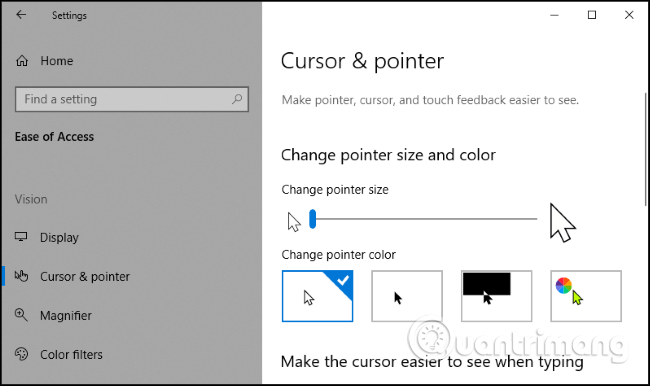
Če želite spremeniti barvo kazalca miške, odprite razdelek Spremeni barvo kazalca . Tukaj boste imeli 4 možnosti: belo s črno obrobo (privzeto), črno z belo obrobo, obrnjeno barvo (na primer, kazalec bo postal črn na belem ozadju ali bel na črnem ozadju) ali barvo po vaši izbiri s črno obrobo.
Če je izbrana barva, je privzeto izbrana neonska barva. Vendar pa lahko izberete katero koli barvo, ki vam je všeč. Ko izberete barvo, se prikaže plošča Predlagane barve kazalca , izberite Izberi barvo kazalca po meri in izberite želeno barvo.
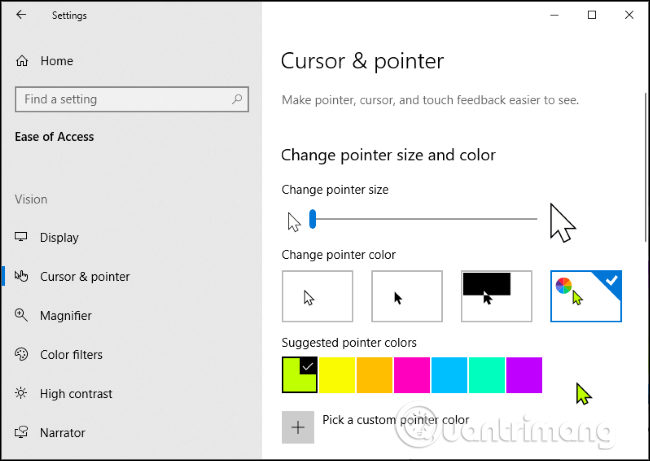
Na tej plošči z nastavitvami lahko kazalec za vnos besedila naredite tudi debelejši, da ga boste med tipkanjem lažje videli. Če ima vaš računalnik zaslon na dotik, lahko upravljate tudi intuitiven odziv na dotik, ko se dotaknete zaslona.
Želim vam uspeh!